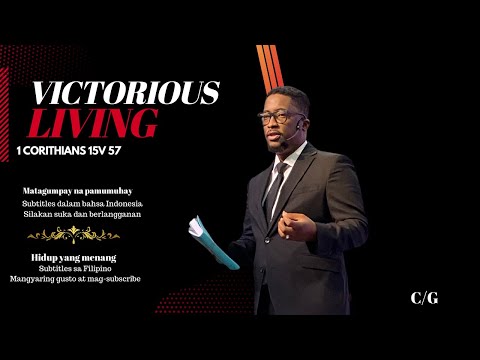Ang wireless networking, o Wi-Fi ay naging pamantayan para sa pag-network ng mga computer at pag-access sa internet sa mga nagdaang taon. Sasabihin sa iyo ng artikulong ito kung paano mag-set up ng isang wireless network para sa iyong bahay o negosyo.
Mga hakbang

Hakbang 1. Kunin ang kinakailangang kagamitan upang lumikha ng isang network ng computer
Upang mai-set up ang isang wireless network, kakailanganin mo ng serbisyo sa internet, isang modem, at isang wireless router, o isang kombinasyon na router / modem device na tinatawag na isang gateway. Maaaring kailanganin mo rin ang 2 o 3 mga ethernet cable.

Hakbang 2. Ikonekta ang modem sa isang live na koneksyon sa internet
Kailangang mag-install ang iyong internet service provider ng isang koneksyon sa internet sa iyong bahay o negosyo para ma-access mo ang internet. Ang uri ng magagamit na koneksyon sa internet ay nakasalalay sa iyong lokasyon. Kung mayroon kang cable internet, ikonekta ang coaxial cable sa likod ng modem. Kung gumagamit ka ng koneksyon sa DSL, ikonekta ang isang karaniwang linya ng telepono mula sa isang jack ng telepono sa internet o "WAN" port sa modem. Kung gumagamit ka ng koneksyon na hibla-optiko, ikonekta ang fiber optic cable, o isang ethernet cable na konektado sa media converter sa Internet o WAN port sa teh modem..

Hakbang 3. Ikonekta ang wireless router sa modem
Ang ilang mga modernong aparato sa gateway ay parehong isang router at modem sa isang aparato. Kung mayroon kang isang wireless router na hiwalay sa iyong modem, gumamit ng isang ethernet cable at ikonekta ang isang dulo ng cable sa isang LAN port sa modem. Pagkatapos ay ikonekta ang kabilang dulo ng cable sa "Internet" o "WAN" port sa wireless router.
Tiyaking naka-plug ang parehong modem at router mo gamit ang AC adapter na kasama nila

Hakbang 4. Ikonekta ang isang computer sa wireless router
Gumamit ng isang ethernet cable upang ikonekta ang isang computer o laptop sa isang LAN port sa router.

Hakbang 5. Ipasok ang default IP address ng router sa address bar ng isang web browser
Bubukas nito ang pahina ng pag-login para sa interface ng gumagamit ng router. Suriin ang manu-manong gumagamit na kasama ng router, o web page ng gumawa upang hanapin ang default IP address. Kasama sa mga karaniwang IP address ang 192.168.0.1, at 10.0.0.1

Hakbang 6. Mag-log in sa interface ng gumagamit ng router
Gamitin ang default username at password upang mag-log in sa interface ng gumagamit. Kumunsulta sa manu-manong gumagamit o web page ng gumawa upang hanapin ang default na username at password. Ang mga karaniwang username at password ay "admin", "password", "12345", o iiwan ang blangko sa patlang.

Hakbang 7. Hanapin ang seksyon ng pangalan ng Wireless SSID at password
Ang bawat modelo ng router ay may iba't ibang interface ng gumagamit. Maaari mong makita ang patlang ng SSID at password sa isang menu na may label na "Wireless", "Wi-Fi", o "Wireless Network."

Hakbang 8. Lumikha ng isang pangalan para sa network
Ang SSID ay ang pangalan ng network na gagamitin mo at ng iyong mga panauhin upang mag-log in sa iyong Wi-Fi network. Ipasok ang pangalang nais mong gamitin bilang SSID sa patlang ng SSID o pangalan ng network.

Hakbang 9. Pumili ng isang security mode para sa network
Ang mga pagpipilian ay karaniwang malilimitahan sa "wala," "WEP", "WPA", "WPA 2." Ang WPA 2 ay may pinakamalakas na pag-encrypt at ang pinaka-ligtas na pagpipilian.

Hakbang 10. Ipasok ang password
Magpasok ng isang password sa patlang na nagsasabing "Password", "Network key", o isang bagay na katulad.

Hakbang 11. I-save ang iyong mga pagbabago
Hanapin ang pindutan upang mai-save ang mga pagbabagong nagawa mo sa interface ng gumagamit ng router at i-click ang pindutan upang mai-save ang iyong mga pagbabago. Maaaring kailanganin ng iyong router na mag-restart.

Hakbang 12. Ikonekta ang iba pang mga aparato sa iyong network
Gamitin ang mga sumusunod na hakbang upang ikonekta ang iba pang mga aparato sa iyong wireless network:
- Buksan ang menu ng mga setting ng network o mag-click o i-tap ang wireless icon na karaniwang kahawig ng isang tuldok na may mga linya ng arching sa ibabaw nito.
- Piliin ang iyong wireless SSID.
- Ipasok ang wireless password.
- Mag-click o mag-tap Kumonekta.